Eclipse 是一個開放源代碼的,基于 Java 的可擴展開發平臺,軟件專注于為高度集成的工具開發提供一個全功能的、具有商業品質的工業平臺,就其本身而言,它只是一個框架和一組服務,用于通過插件組件構建開發環境。但是Eclipse 附帶了一個標準的插件集,包括Java開發工具(Java Development Kit,JDK)。可以通過安裝不同的插件實現對其它計算機語言編輯開發,如C++、PHH、PYTHON等等!

Eclipse軟件簡介
Eclipse是著名的跨平臺的自由集成開發環境(IDE)。最初主要用來Java語言開發,通過安裝不同的插件Eclipse可以支持不同的計算機語言,比如C++和Python等開發工具。Eclipse的本身只是一個框架平臺,但是眾多插件的支持使得Eclipse擁有其他功能相對固定的IDE軟件很難具有的靈活性。
Eclipse軟件特色
1、有一個新的toString產生器。
2、NLS string hover有一個Open in Properties File動作。
3、編輯器與執行環境一致。
4、當你在編輯器中輸入的時候,Java比較編輯器會更新其結構。
5、為可覆蓋方法增加了一個Open Implementation鏈接,可以直接打開其實現。
6、Debug視圖現在提供了breadcrumb(面包屑),顯示了活動的debug上下文。
7、在Caller模式下,調用層級(Call Hierarchy)有一個在上下文菜單中有一個Expand With onstructors動作。
8、可運行的jar文件輸出向導還可以把所需的類庫打包進一個要輸出的可運行JAR文件,或打包進與緊挨著該JAR的一個目錄中。
安裝教程
1、在本站下載eclipse最新版軟件包(注意一下,此安裝包只適用于64位的系統)。
2、雙擊打開運行,出現如下界面:1)標準java開發 2)企業版 3)C/C++ 4)java web 5)PHP,在這里我們選擇第一項點擊它。

3、接著為軟件選擇安裝位置【installation Folder】,點擊路徑后面的文件夾位置,為它選擇一個合適的位置即可。程序默認是安裝在C盤的,小編不建議這樣安裝,所以這里直接為大家介紹的是自定義安裝步驟哦。這里我們看到在路徑下面還有兩個附加選項:【create start menu entry】創建開始菜單、【create desktop shortcut】創建桌面快捷方式,大家可根據自己的需求選擇即可。再點擊【install】安裝。
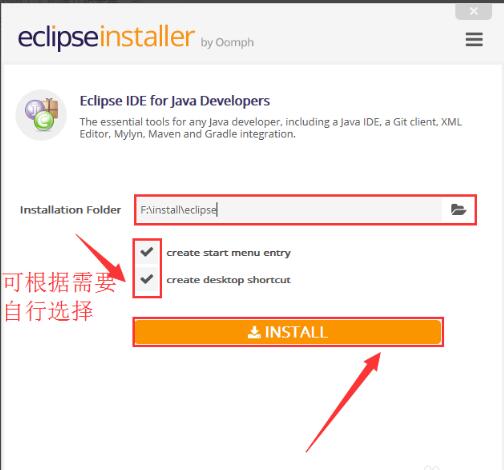
4、然后就會看到安裝協議,點擊【accept now】接受,再點擊【installing】安裝選項之后就可以等待eclipse的安裝了。
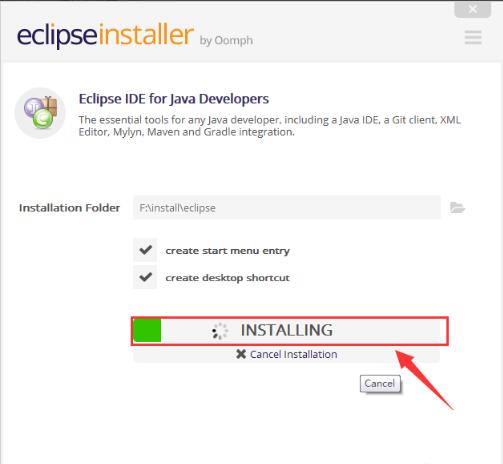
5、最后安裝完成就會看到如下界面了,點擊【launch】運行,再來選擇一下workpack目錄就可以使用它了。

使用教程
【配置JDK】
1、首次打開我們已經安裝好的eclipse會看到如下界面,這說明目前你的電腦沒有安裝JDK環境,下面來配置一下。

2、設置工作環境,在這里選擇一個合適的工作目錄點擊OK即可。

【新建項目】
1、點擊左上角的file【文件】菜單,選擇【new】新建再選擇【java project】選項,如下圖所示:

2、接著就會打開創建項目界面,在這里輸入項目名稱【project name】,然后點擊【finish】完成即可。

3、創建好項目后,返回我們的eclipse,點擊一下紅框里的小圖標。

4、然后在來創建一個類,點擊左側的菜單選擇test項目,右鍵單擊【new】新建,再選擇【class】類選項。

5、在彈出的類對話框中輸入類名稱,再點擊finish【完成】。最后我們就可以使用eclipse軟件編寫代碼了。

漢化教程
1、將安裝包解壓,復制里面兩個文件夾

2、粘貼到eclipse目錄下,替換掉“features”和“plugins”文件夾
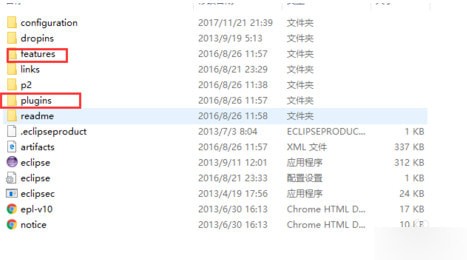
3、打開eclipse,如圖所示,軟件即可漢化
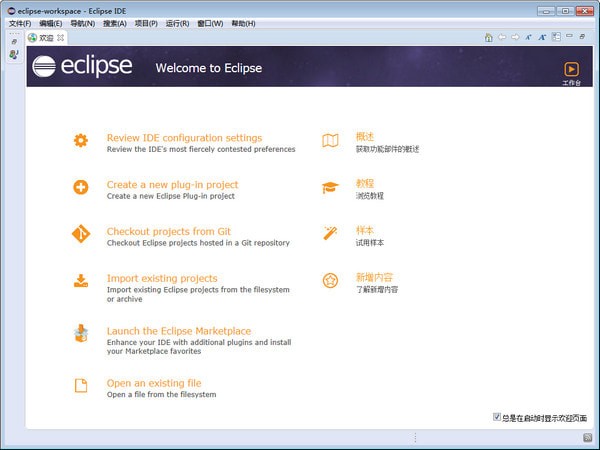
快捷鍵
0. Ctrl + 1 (快速修復)
1. Ctrl + D (刪除當前行)
2. Ctrl + Alt + ↓(復制當前行到下一行)
3. Alt+Shift+R 重命名。
4. Ctrl + Q 定位到最后編輯的地方。
Ctrl+Alt+↓ 復制當前行到下一行(復制增加)
Ctrl+Alt+↑ 復制當前行到上一行(復制增加)
Ctrl+/(小鍵盤) 折疊當前類中的所有代碼
Ctrl+×(小鍵盤) 展開當前類中的所有代碼
更新日志
修復bug;
優化功能。
上一篇:tsMuxeR(TS封裝軟件)
下一篇:Open GApps客戶端




 360解壓縮軟件2023
360解壓縮軟件2023 看圖王2345下載|2345看圖王電腦版 v10.9官方免費版
看圖王2345下載|2345看圖王電腦版 v10.9官方免費版 WPS Office 2019免費辦公軟件
WPS Office 2019免費辦公軟件 QQ瀏覽器2023 v11.5綠色版精簡版(去廣告純凈版)
QQ瀏覽器2023 v11.5綠色版精簡版(去廣告純凈版) 下載酷我音樂盒2023
下載酷我音樂盒2023 酷狗音樂播放器|酷狗音樂下載安裝 V2023官方版
酷狗音樂播放器|酷狗音樂下載安裝 V2023官方版 360驅動大師離線版|360驅動大師網卡版官方下載 v2023
360驅動大師離線版|360驅動大師網卡版官方下載 v2023 【360極速瀏覽器】 360瀏覽器極速版(360急速瀏覽器) V2023正式版
【360極速瀏覽器】 360瀏覽器極速版(360急速瀏覽器) V2023正式版 【360瀏覽器】360安全瀏覽器下載 官方免費版2023 v14.1.1012.0
【360瀏覽器】360安全瀏覽器下載 官方免費版2023 v14.1.1012.0 【優酷下載】優酷播放器_優酷客戶端 2019官方最新版
【優酷下載】優酷播放器_優酷客戶端 2019官方最新版 騰訊視頻播放器2023官方版
騰訊視頻播放器2023官方版 【下載愛奇藝播放器】愛奇藝視頻播放器電腦版 2022官方版
【下載愛奇藝播放器】愛奇藝視頻播放器電腦版 2022官方版 2345加速瀏覽器(安全版) V10.27.0官方最新版
2345加速瀏覽器(安全版) V10.27.0官方最新版 【QQ電腦管家】騰訊電腦管家官方最新版 2024
【QQ電腦管家】騰訊電腦管家官方最新版 2024 360安全衛士下載【360衛士官方最新版】2023_v14.0
360安全衛士下載【360衛士官方最新版】2023_v14.0